怎么做应付账款表既有汇总又有明细
来源:网络收集 点击: 时间:2024-08-16【导读】:
怎么做应付账款表既有汇总又有明细?今天小编就和大家分享一下怎样使用Excel表格来制作应付账款表既有汇总又有明细。工具/原料more电脑操作系统:Windows7软件:EXCEL2013方法/步骤1/6分步阅读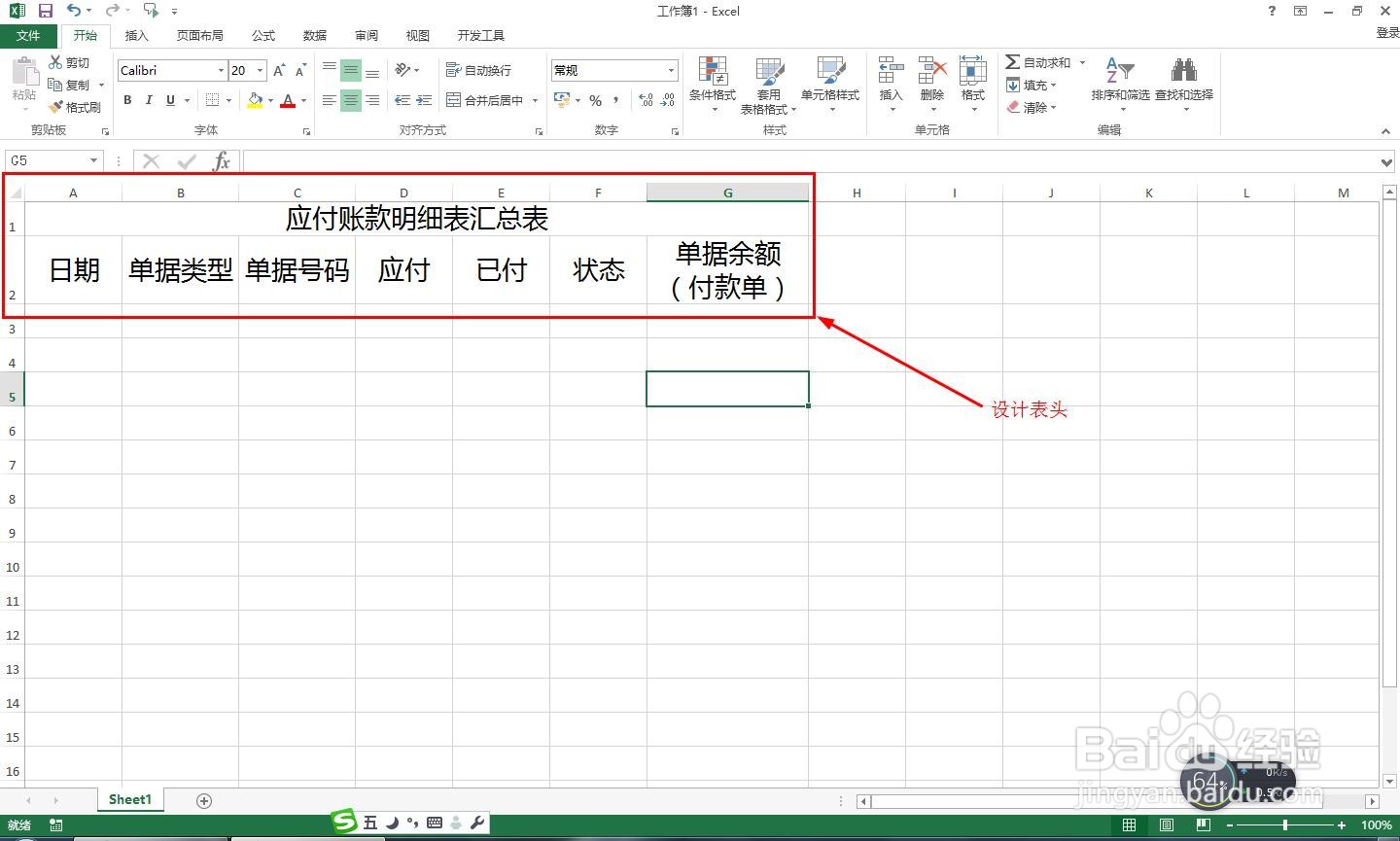 2/6
2/6 3/6
3/6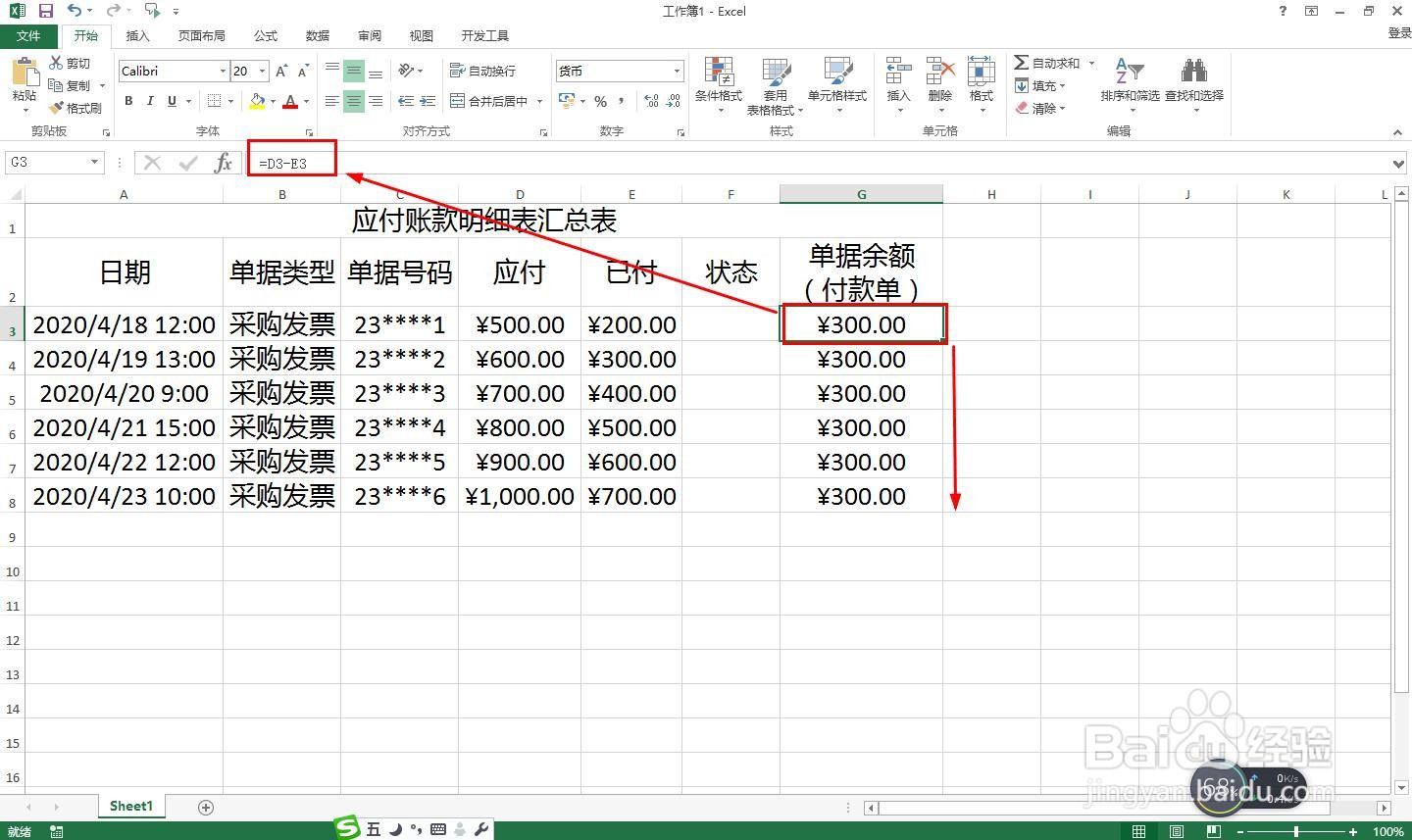 4/6
4/6 5/6
5/6 6/6
6/6 小结1/1
小结1/1
首先按要求制作好应付账款表的表头,如图设计名称后在第二行设计表的标题。
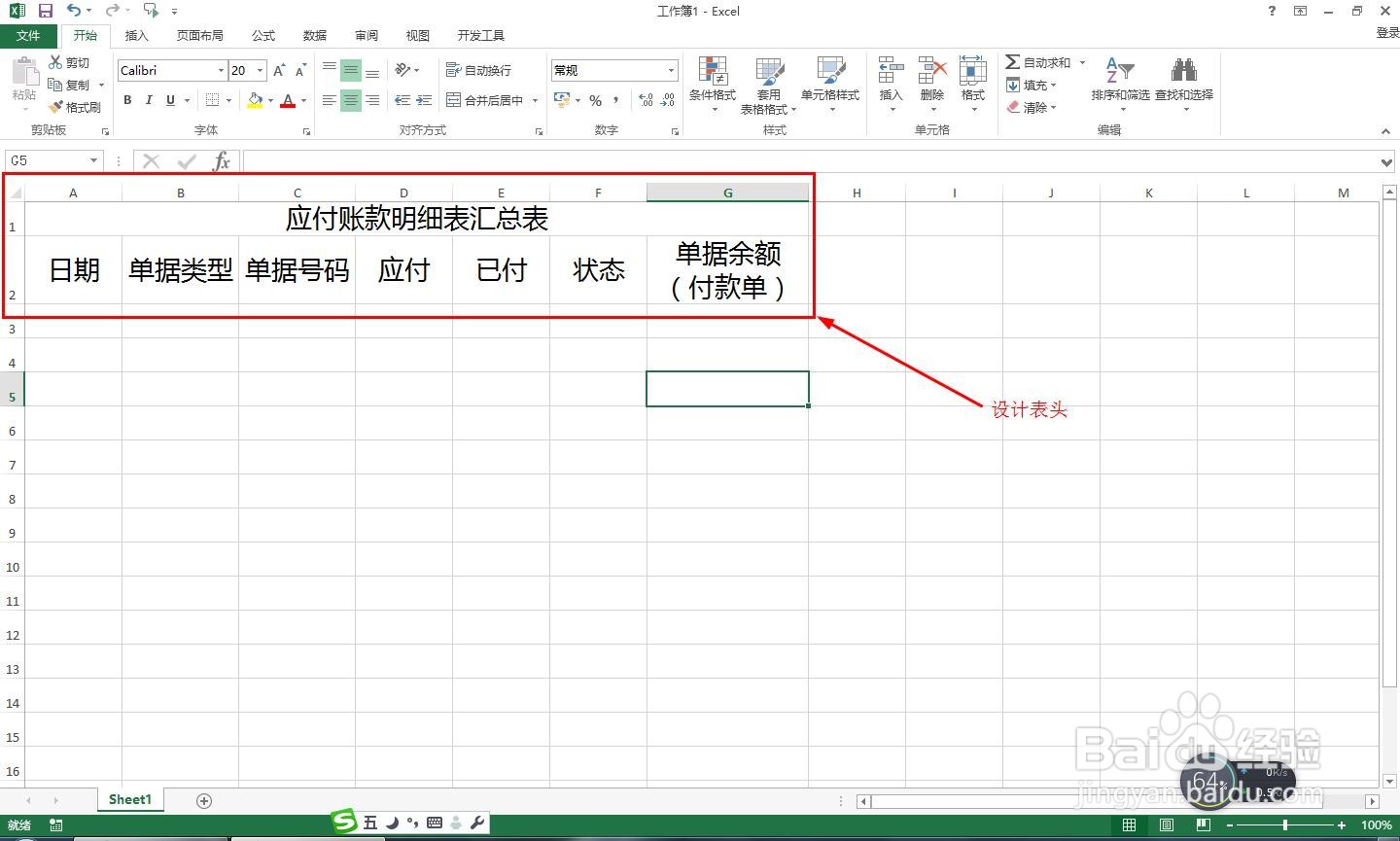 2/6
2/6设置A列单元格格式为带时间点的日期格式——选择D、E、G列,右击选择设置单元格格式,设置为货币格式,小数位数为2。
 3/6
3/6在G3单元格输入公式:=D3-E3——向下填充公式。
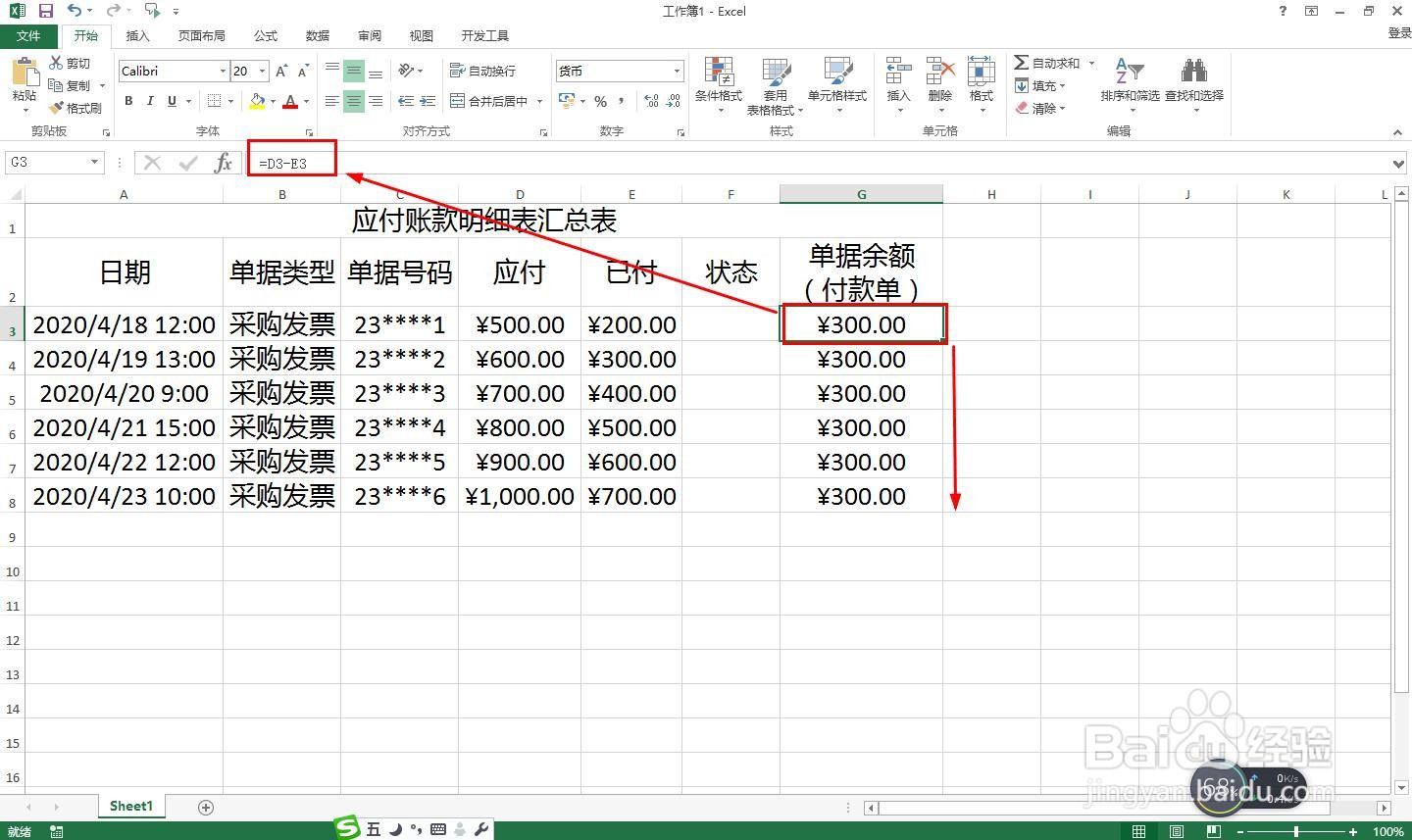 4/6
4/6选择F列状态列的数据单元格——点击数据——数据验证——数据验证——选择序列——在来源那里输入:完全核销,部分核销,未核销——点击确定。
 5/6
5/6同时按下Ctrl+T——选择数据来源:=$A$2:$G$8——勾选:表包含标题——点击确定。
 6/6
6/6点击表格工具的设计——勾选:标题、汇总行、筛选按钮、镶边行——如果要添加新账款,点击数据单元格最后一个单元格并按Tab键就可以插入行并输入了,这样可以保留汇总和其它计算公式。
 小结1/1
小结1/1怎么做应付账款表既有汇总又有明细:
(1)设计表头;
(2)设置日期格式和货币格式;
(3)输入统计公式=D3-E3;
(4)设置状态列的数据验证;
(5)创建表;
(6)勾选汇总行等,Tab键插入新行。
注意事项希望能帮助到你
应付账款表汇总明细EXCEL版权声明:
1、本文系转载,版权归原作者所有,旨在传递信息,不代表看本站的观点和立场。
2、本站仅提供信息发布平台,不承担相关法律责任。
3、若侵犯您的版权或隐私,请联系本站管理员删除。
4、文章链接:http://www.1haoku.cn/art_1127228.html
上一篇:用mapgis进行直角坐标和经纬度坐标转换
下一篇:oppo息屏显示怎么设置
 订阅
订阅